影片畫質差怎麼辦?三步就能提升影片畫質!

影片畫質差有哪些提高畫質的方法呢?比如影片可能會變得模糊、搖晃、有顆粒、有斑點、生硬、不同步,或面臨其他此類視覺問題。
其實影片畫質差可以通過影片畫質修復軟體來提升畫質的,也有一些小的技巧提高畫質,本文接下來會介紹提高影片畫質的方法。
第1部分:什麼會導致影片畫質差?
在介紹影片畫質差怎麼辦之前,我們先介紹一些常見的會導致影片畫質差的問題。
1. 畫面模糊
影片模糊可能發生在錄製過程中,或者當你把影片保存在電腦或其他存儲媒體上時。如果最初錄製的影片是模糊的,這主要是由於相機的晃動、高ISO、淺景深、錯誤的焦點設置等。而存儲在任何驅動器上的影片都可能因損壞而變得模糊,這可能是由於病毒感染、檔傳輸或下載不當等造成的。
2.影片晃動
晃動的影片非常糟糕,看起來不專業,沒有經過加工。觀看晃動的影片是很困難和令人沮喪的,尤其是在大螢幕上觀看的時候。所以,儘快修復晃動影片是非常必要的。
3.顆粒感及像素化
當你壓縮影片檔中的數據以使影片檔更小並減少記憶體使用時,通常會發生像素化。顆粒狀的影片是一個非常常見和惱人的問題,因為它破壞了影片觀看體驗。幸運的是,去除影片中的顆粒和噪音是非常容易的。
第2部分:最佳解決方案!一鍵將影片轉高畫質
無論影片畫質不好的問題背後的原因是什麼,你可以通過使用影片增強工具輕鬆修復畫質差的影片。市場上有許多第三方工具,如HitPaw VikPea、Adobe Premiere Pro、Adobe After Effects,可以幫助用戶輕鬆改善影片畫質。
不過Adobe Premiere Pro、Adobe After Effects操作起來較為複雜,且耗費時間,而HitPaw VikPea操作起來確實非常的簡單,只需要影片匯入軟體,即可通過人工智慧算法自動將影片畫質提高了。
影片畫質差怎麼辦?使用HitPaw VikPea(原:HitPaw Video Enhancer),該軟體旨在將低解析度的影片提升到4K,甚至8K,並將舊的劣質影片提升到更好的畫質,保持真實的細節和運動一致性。所有的影片模糊和影片噪音都將被自動和智能地去除。接下來,我們將詳細介紹HitPaw VikPea的功能及優點,大家看後一定會忍不住想要嘗試的啦!
HitPaw VikPea真的能夠提升影片畫質嗎?
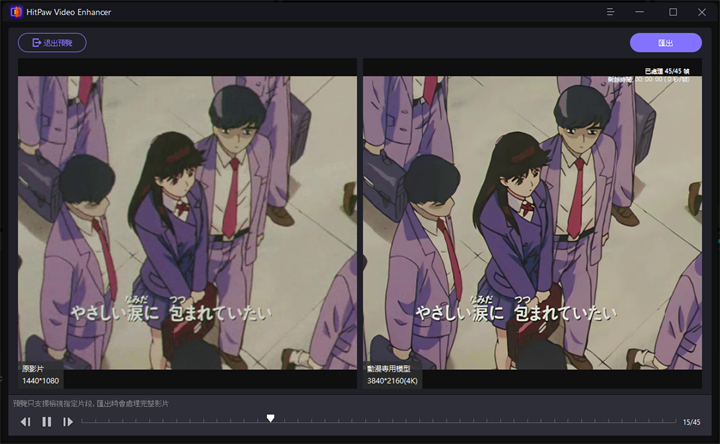
HitPaw VikPea有專業的AI技術支援,可以快速修復任何類型的影片,獨家AI修復模型有通用降噪模型、動漫專用模型、人像修復模型、影片晃動修復模型、插幀模型、色彩增強模型甚至是為黑白電影上色,是其他修復軟體所沒有的!只要一鍵,就能將原本低解析度、畫質超差的影片,變成超高畫質!真的非常推薦大家試試看唷。
為什麼要選擇HitPaw VikPea?
- 專業AI技術支援:8種獨家專業AI影片修復模型支援,適用不同類型的受損影片。
- 超高CP值:畫質修復、影片去背、天空背景替換,一個軟體就夠用!
- 影片自動降噪:影片背景中的雜訊和噪點也可以透過去交錯處理,讓畫面更完美
- 技術團隊支援:享受HitPaw 專業技術團隊24小時支援,超快速幫您解決問題。
- 使用者友好:不用擔心影片處理很複雜,HitPaw VikPea操作簡單,AI幫你完成影片處理!
-
1
步驟1:首先從下面的按鈕下載HitPaw VikPea,並將其安裝在你的Windows 電腦或Mac電腦上。
-
步驟2:
啟動HitPaw VikPea,在左側的工具欄中選擇「影片增強」,隨即即可匯入需要修復的影片。
-

-
步驟3:
選擇修復模式,該畫質提升軟體一共提供了8種修復模式,還有黑白影片上色模式。這裡我們需要修復主角面部細節不夠清晰的一部舊影片,所以選擇了「人像專用模型」。
-

-
步驟4:
點擊「預覽」就能在軟體內查看影片修復的效果,如果對效果滿意的話就可以將影片匯出了。
-

使用HitPaw 修復畫質差影片的步驟:
影片畫質差使用專業的畫質修復軟體來提升影片畫質是效果最好的方法,當然在使用該軟體的過程中你是可以通過預覽功能來預覽修復後的畫質的,如果通過預覽覺得滿意再將影片匯出即可。
當然部分影片修復工具通常是用於損壞的影片檔,這些檔無法訪問並顯示錯誤。然而,HitPaw VikPea不僅可以修復損壞的影片檔案,還可以確保修復後的影片畫質得到改善。
第3部分:影片畫質差的其它修復方法
1.通過影片剪輯軟體提高影片畫質
當然影片畫質差除了使用影片畫質修復軟體還可以通過影片剪輯軟體太提高下影片的畫質,影片編輯軟體不僅僅是修剪、合併或應用特殊效果的工具,而且還可以消除影片缺陷。它們有各種篩檢程式、解析度、亮度、對比度、銳化、顏色校正、飽和度、聲音和影片噪音等選項,可以有效地用於改善影片畫質。你可以修復搖晃、生硬、不同步的影片並使其穩定。
專業的影片編輯器,如Adobe Premiere Pro、Final Cut Pro、Final Cut Express、Pinnacle Studio或Lightworks可以修復畫質不好的全高清4K和360度影片。
像iMovie和VideoPad這樣的免費影片編輯器,可能不像付費的那樣有效或功能豐富,但可以在去除影片中的噪音方面做得很好。
影片編輯軟體需要事先瞭解一些平臺的知識。如果你是一個初學者,最初可能會很棘手,但通過練習,你可以上手。
劣勢:
- • 要求對軟體和實踐有充分的瞭解,以獲得最佳效果
- • 需要高記憶體和強大的顯卡
- • 無法修復損壞的影片
- • 先進的版本是昂貴的
2.通過影片插件提供影片畫質
插件可以被整合到你現有的影片編輯工具中,以提高畫質。它們能提高你的影片編輯器的效率。
每個影片插件都有一個專門的功能。它們作為影片增強器,可以去除影片片段中的顆粒、斑點、色帶、壓縮偽影和其他噪音。插件還可用於處理和顏色校正。
它們是有效的,並保留了原始影片片段的細節。免費以及付費的影片插件可用於各種影片編輯應用程式,如Adobe Premiere和Final Cut Pro。
一些常用的插件有Red Giant Magic Bullet, Plural Eye, Beauty Box, Denoiser, Cinemartin Denoiser, Neat Video等。
如果想要瞭解更多關於影片畫質修復、提升影片品質的知識,可以點擊觀看以下影片唷。
總結
影片畫質差怎麼辦?通過本文提供的方案你就可以提高影片的畫質了。在這三個方法當中HitPaw VikPea(原:HitPaw Video Enhancer) 無論實在操作的簡便性上,還是在畫質提升后的效果上都非常出色,功能也比其他的畫質修復軟體多,所以我們最推薦大家使用這款軟體。



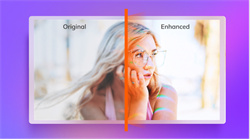





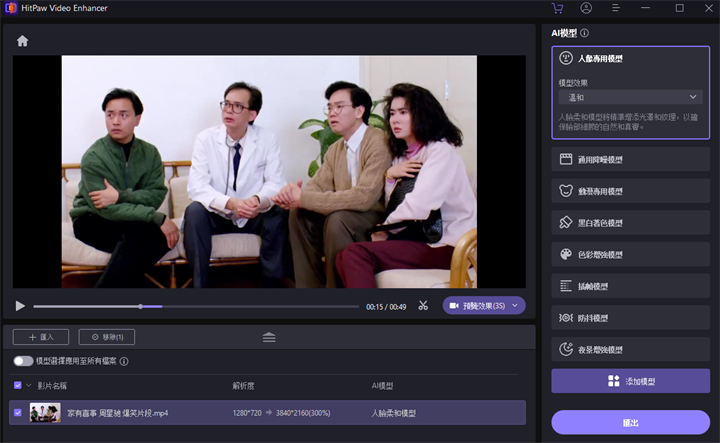
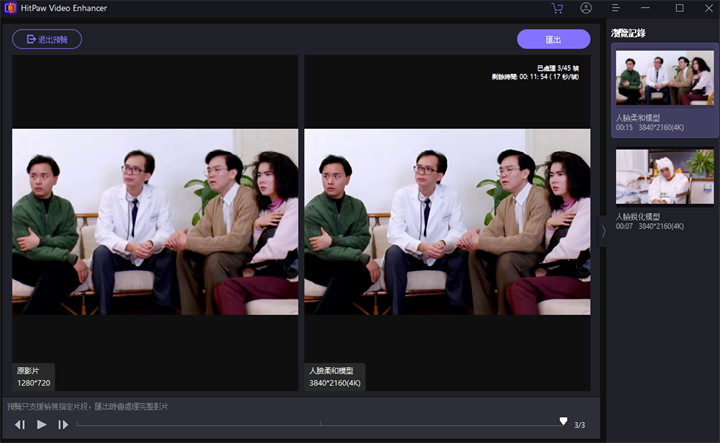







加入討論並在這里分享您的看法
發表評論
創建您對 HitPaw 文章的評論